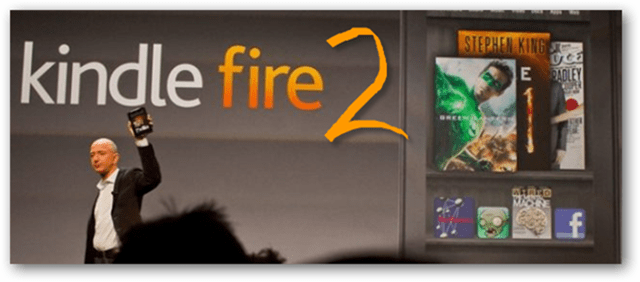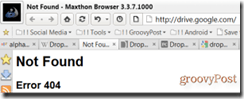Video bijsnijden in PowerPoint
Microsoft Office Microsoft Power Point Held / / November 07, 2023

Gepubliceerd

Video's kunnen uw diapresentaties aantrekkelijker maken, maar u wilt ze niet te lang maken. Hier leest u hoe u video in PowerPoint bijsnijdt.
Het toevoegen van een video aan uw PowerPoint-presentatie is een eenvoudige manier om veel informatie op een gemakkelijk verteerbare manier over te brengen. In plaats van meerdere dia's te moeten maken om de informatie over te brengen, kunt u een video insluiten die veel gemakkelijker dezelfde informatie kan bieden.
Soms echter is de video die u invoegt in PowerPoint bevat meer informatie dan je nodig hebt. Het kan aan het begin of einde extra inhoud bevatten die niet relevant is voor uw presentatie. Om alleen de informatie te gebruiken die relevant is voor uw presentatie, moet u de video inkorten. Gelukkig heeft PowerPoint een aantal eenvoudige hulpmiddelen waarmee je je video op de juiste lengte kunt inkorten. Hier leest u hoe u video in PowerPoint bijsnijdt.
Hoe u video op PowerPoint kunt inkorten
Als u een video in een PowerPoint-dia hebt ingevoegd, kunt u de eigen hulpmiddelen in PowerPoint gebruiken om deze in te korten tot precies het gewenste gedeelte. Met PowerPoint kunt u het begin- en eindpunt van de videoclip wijzigen, zodat u alle overbodige delen aan het begin en einde kunt verwijderen.
Je kunt op deze manier echter geen gedeelten uit het midden van een videoclip knippen. Het is ook niet mogelijk om een video in te korten die al is geweest ingebed in PowerPoint vanaf een website zoals YouTube. De methode is vergelijkbaar op Windows en Mac, maar op elk besturingssysteem ziet het er iets anders uit.
Video bijsnijden in PowerPoint op Windows
- Als u PowerPoint op Windows gebruikt, kunt u de videohulpmiddelen gebruiken om een video die u in een dia hebt ingevoegd, in te korten.
- Open uw PowerPoint-presentatie.
- Klik op de video die u wilt bijsnijden.
- Klik in de menubalk op Afspelen.
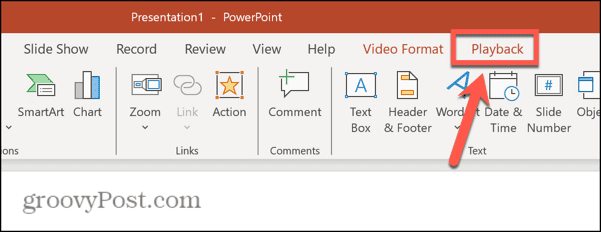
- Klik op de Video inkorten knoop in het lint.
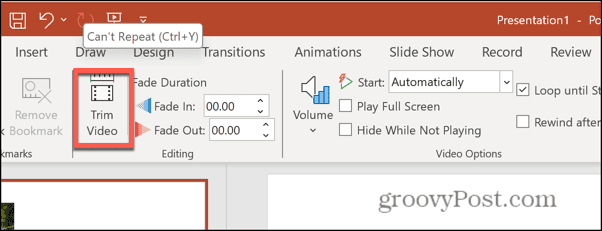
- Als u een specifiek punt wilt vinden waarnaar u wilt bijsnijden, speelt u de video af door op de knop te klikken Toneelstuk knop.
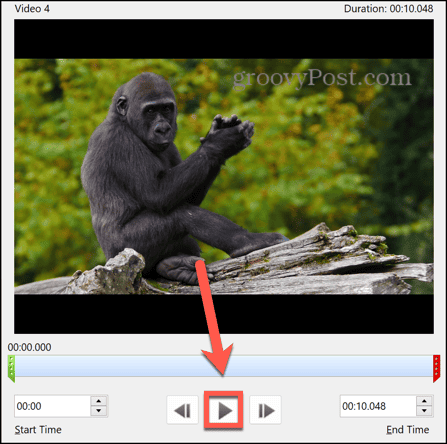
- Wanneer u het juiste punt bereikt, klikt u op Pauze.
- U kunt gebruik maken van de Vorig kader En Volgende frame knoppen om één frame tegelijk achteruit of vooruit te gaan.
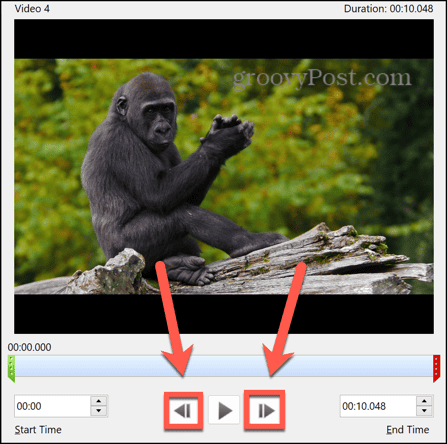
- Om uw beginpunt in te stellen, sleept u de groene Startpunt handvat naar de juiste positie.
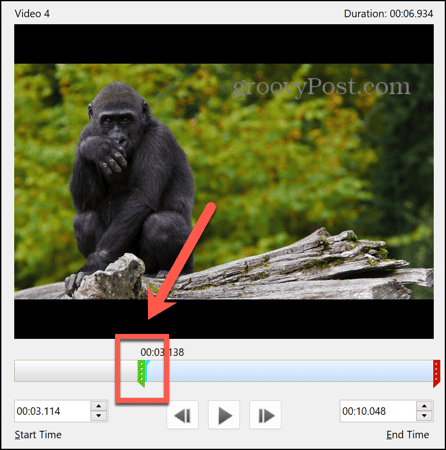
- Sleep het rode om uw eindpunt in te stellen Eindpunt handvat naar de juiste positie.
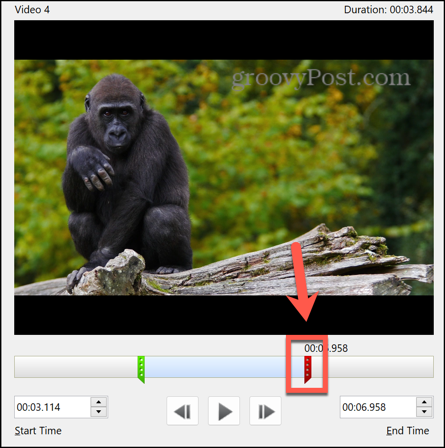
- U kunt de nieuwe begin- en eindtijden bekijken en deze indien nodig bewerken.
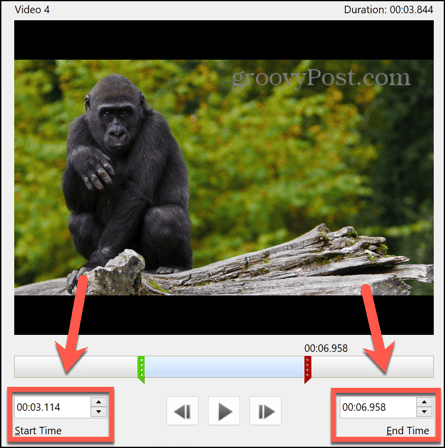
- Als u tevreden bent met uw selectie, klikt u op OK om de clip bij te snijden.
Video bijsnijden in PowerPoint op Mac
De methode voor video bijsnijden in PowerPoint op een Mac ziet er een beetje anders uit, maar het proces is in wezen hetzelfde.
- Open uw PowerPoint-presentatie met uw video.
- Klik op de video om deze te selecteren.
- In de menubalk zou u twee nieuwe menu's moeten zien: Video formaat En Afspelen.
- Selecteer Afspelen.
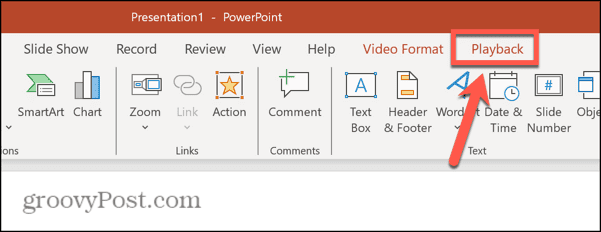
- Klik op de Video inkorten knoop in het lint.
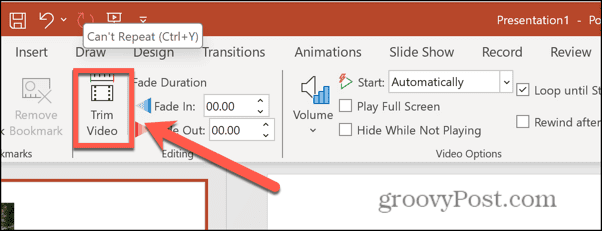
- Als u de videoclip wilt afspelen om het punt te vinden waar u wilt bijsnijden, klikt u op de knop Toneelstuk knop.
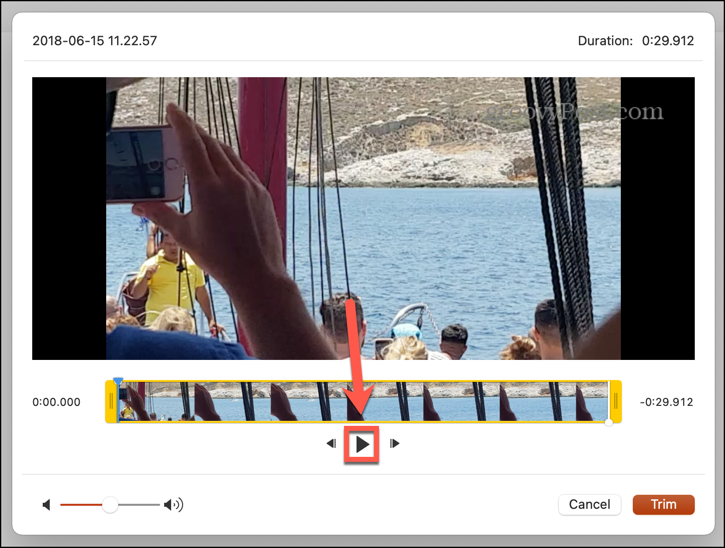
- Wanneer u het juiste punt heeft gevonden, klikt u op de Pauze knop.
- U kunt frame voor frame achteruit of vooruit gaan met behulp van de Duw naar voren En Duw naar achteren toetsen.
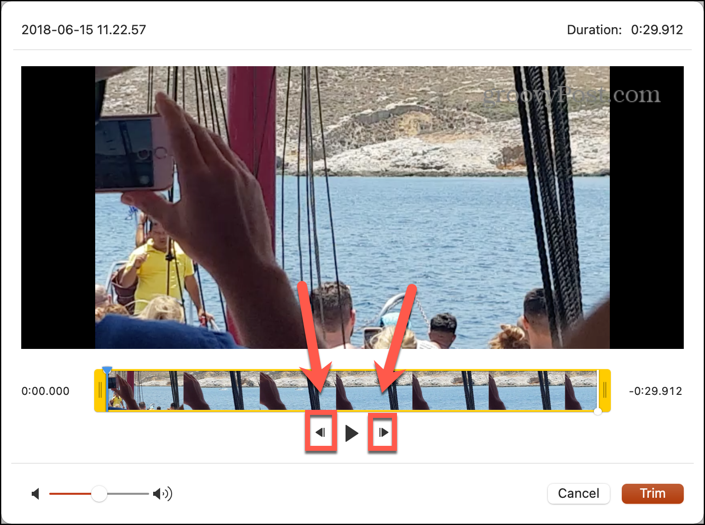
- Wanneer u de juiste locatie voor uw trim heeft gevonden, klikt u op de knop en houdt u deze ingedrukt Begin met trimmen of Einde trimmen handvatten.
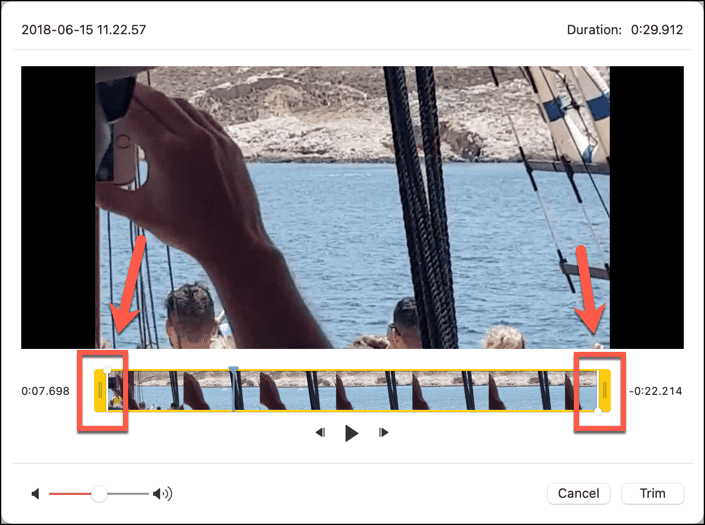
- Sleep de handgreep naar het juiste punt in uw videoclip.
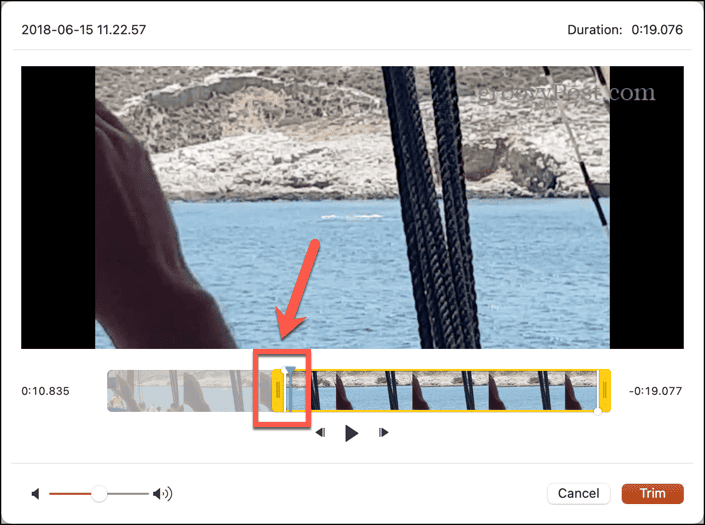
- Herhaal het proces indien nodig voor de andere trimhandgreep.
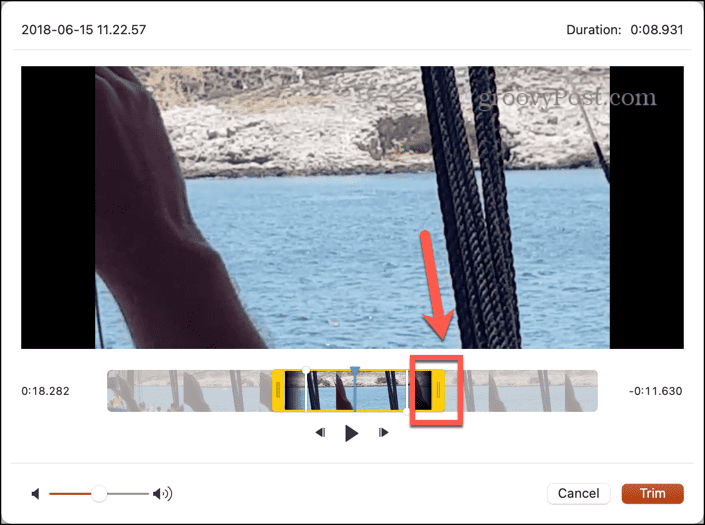
- U kunt uw huidige selectie bekijken door op te drukken Toneelstuk. Alleen het gedeelte van de video tussen de Begin met trimmen En Einde trimmen markeringen zullen spelen.
- Als u tevreden bent met uw selectie, klikt u op Trimmen.
- Je video is nu vervangen door de ingekorte versie.
Wees creatief met PowerPoint
Door te leren hoe u video kunt bijsnijden in PowerPoint, kunt u snel onnodige delen vanaf het begin en einde van uw videoclips verwijderen, zodat u alleen de delen gebruikt die u echt nodig heeft. Als u uw video's op deze manier bijsnijdt, worden ze korter en levendiger en krijgt u een betere presentatie. Het doornemen van seconden aan video die niet echt relevant zijn, is een geweldige manier om het publiek uit te schakelen voor uw PowerPoint-presentatie.
Het invoegen van video's in PowerPoint is slechts een van de effectieve manieren om uw diavoorstellingen creatiever te maken. U kunt bijvoorbeeld meer visuele interesse toevoegen door uw tekstcurve maken in PowerPoint. Hierdoor kunt u indrukwekkende dia's maken die een veel opvallendere visuele impact hebben en veel waarschijnlijker de aandacht van uw publiek zullen trekken dan een eenvoudig tekstblok.
Was dit artikel behulpzaam?
Geweldig, deel het:
DeelTweetenRedditLinkedInE-mailBedankt!
Bedankt dat u contact met ons opneemt.
Bedankt dat u contact met ons opneemt.